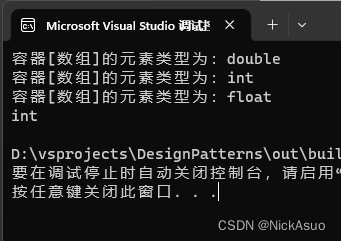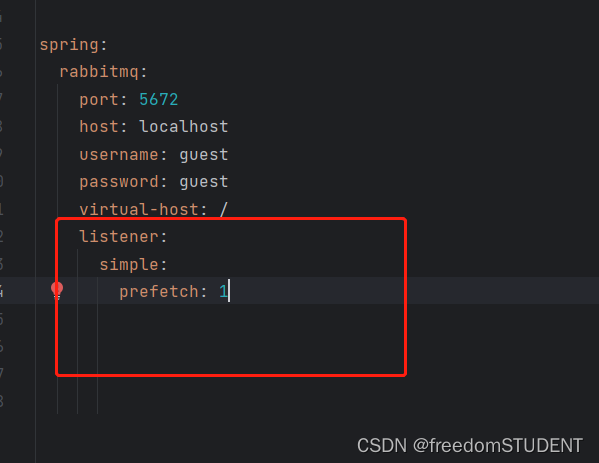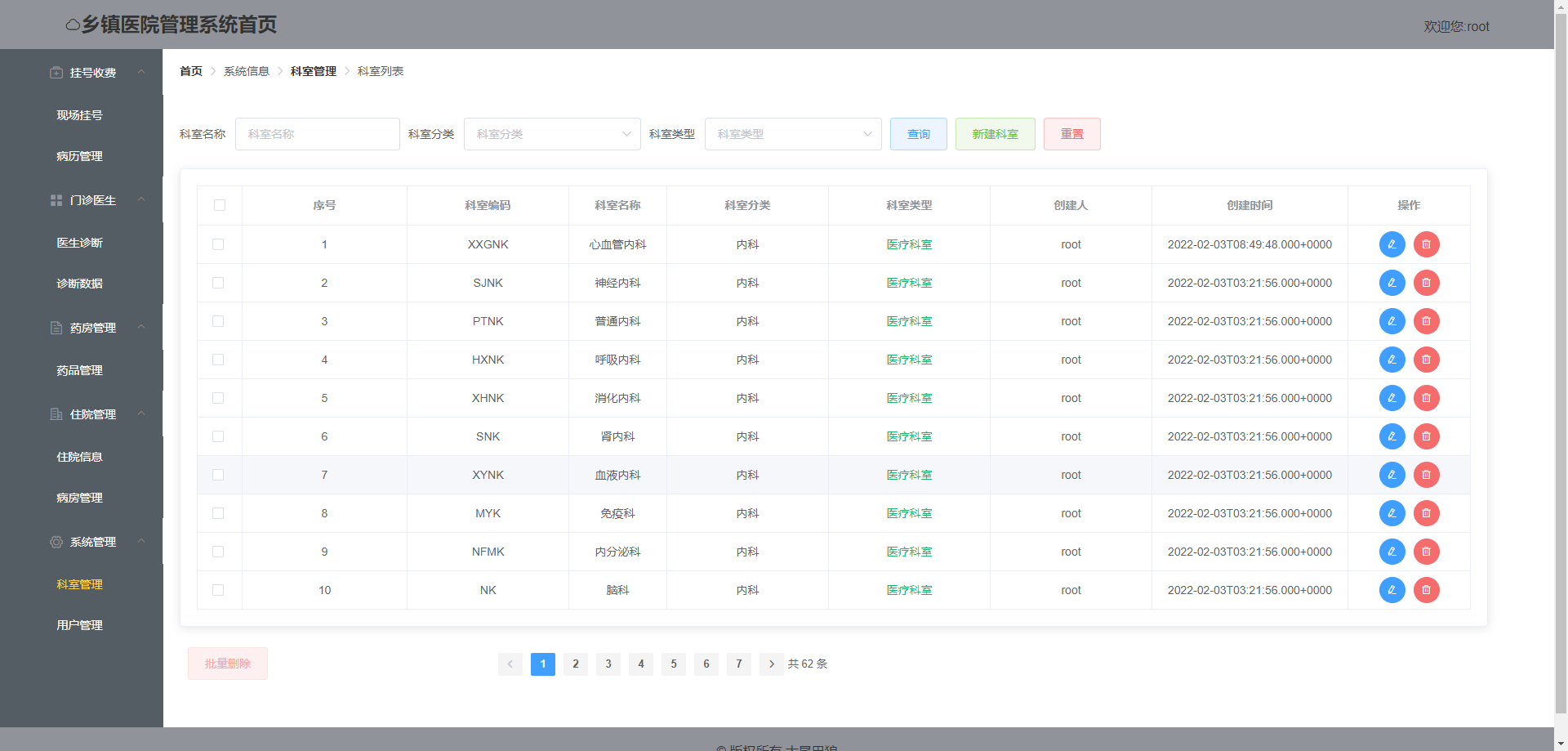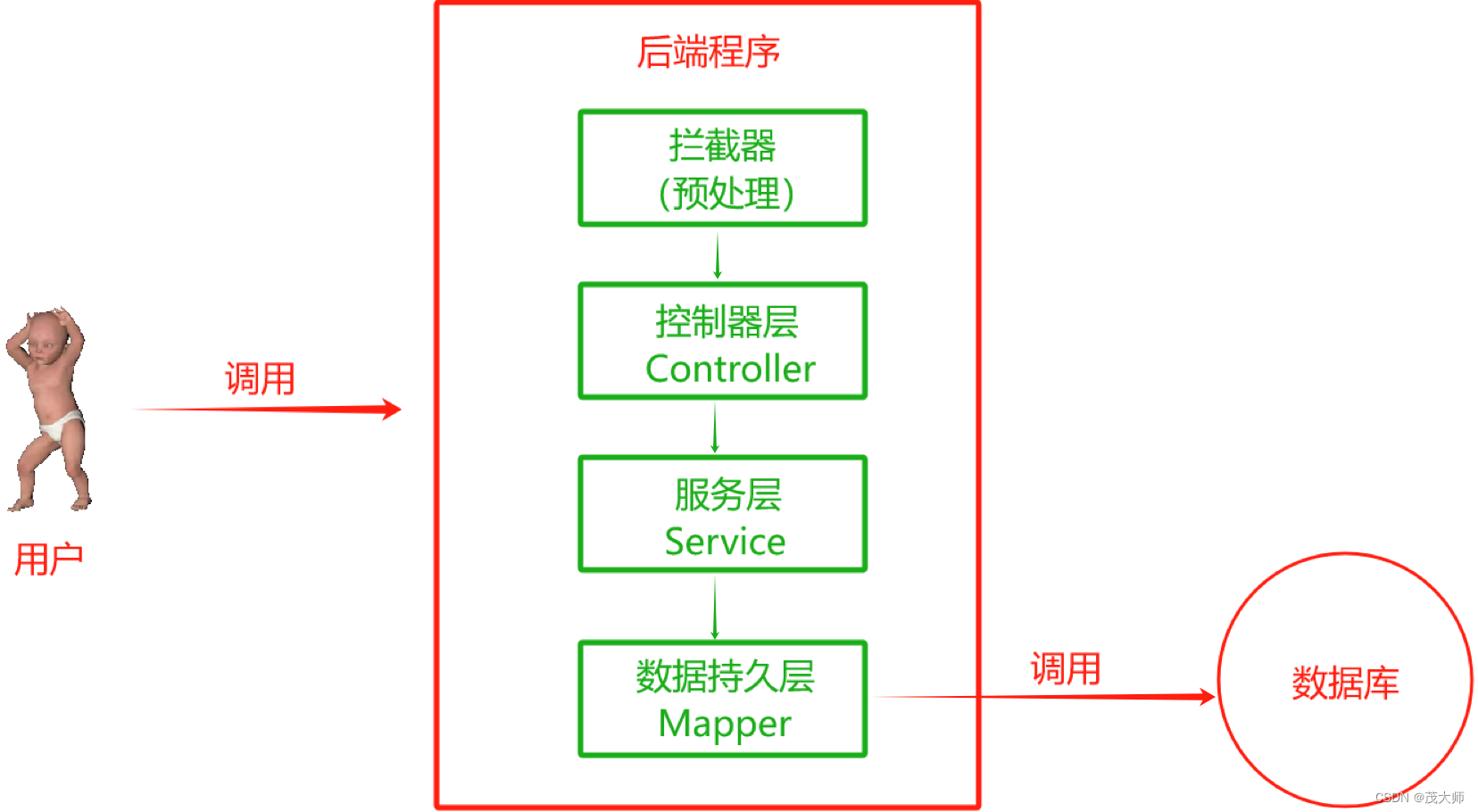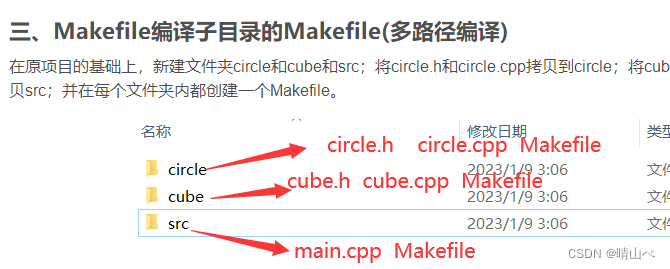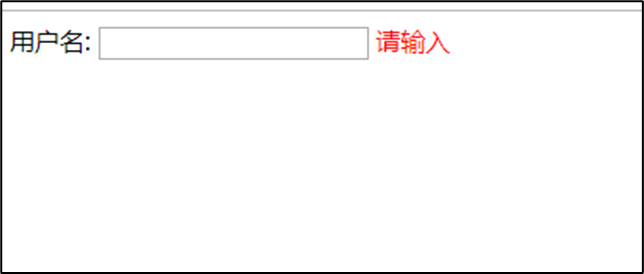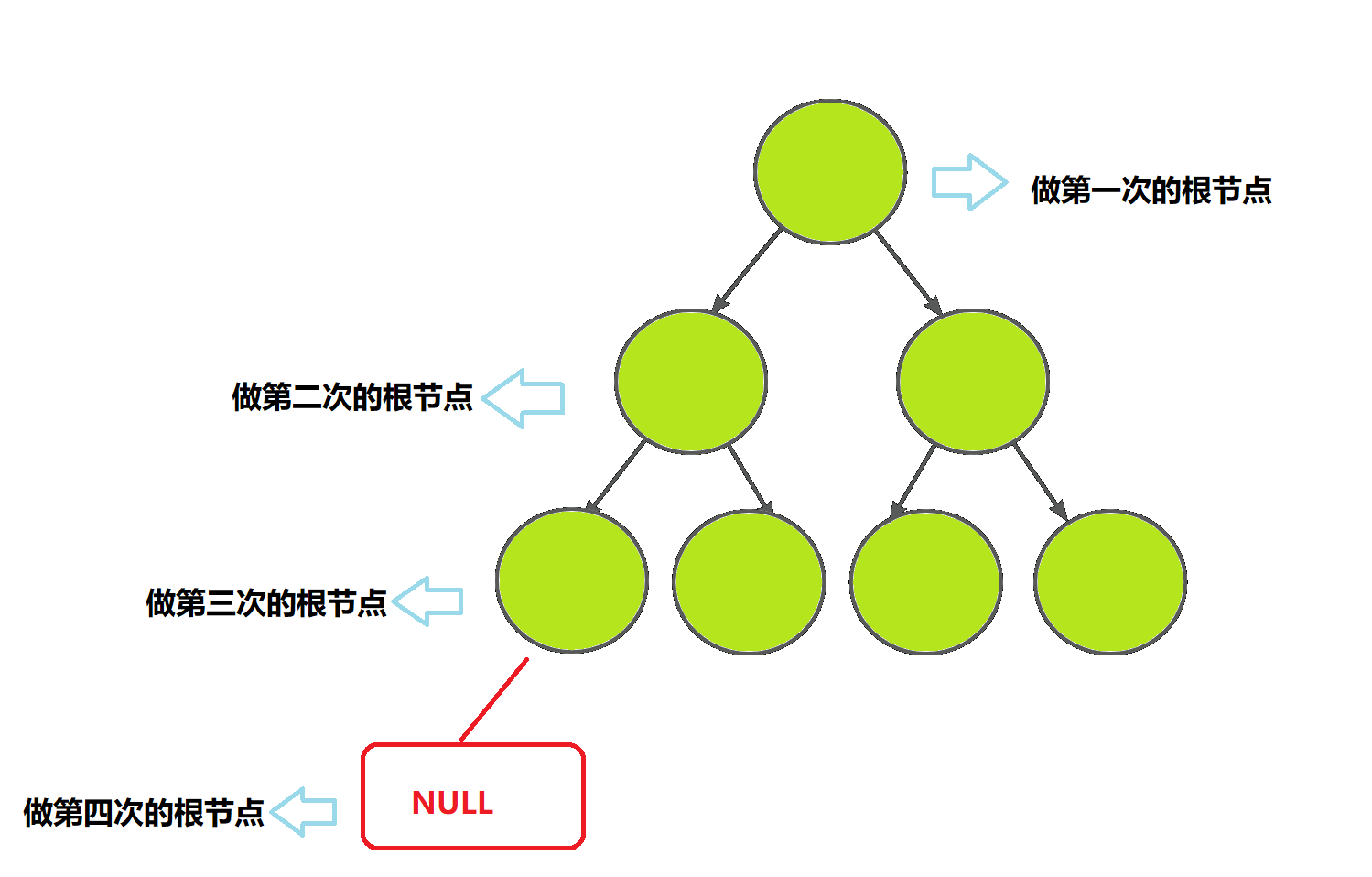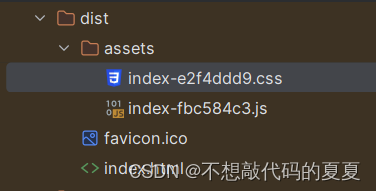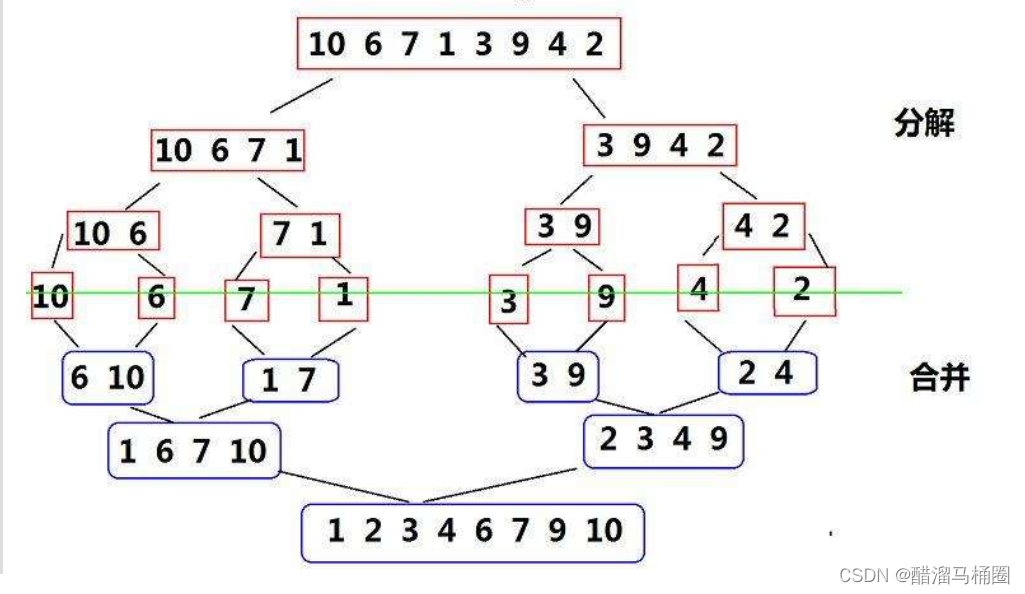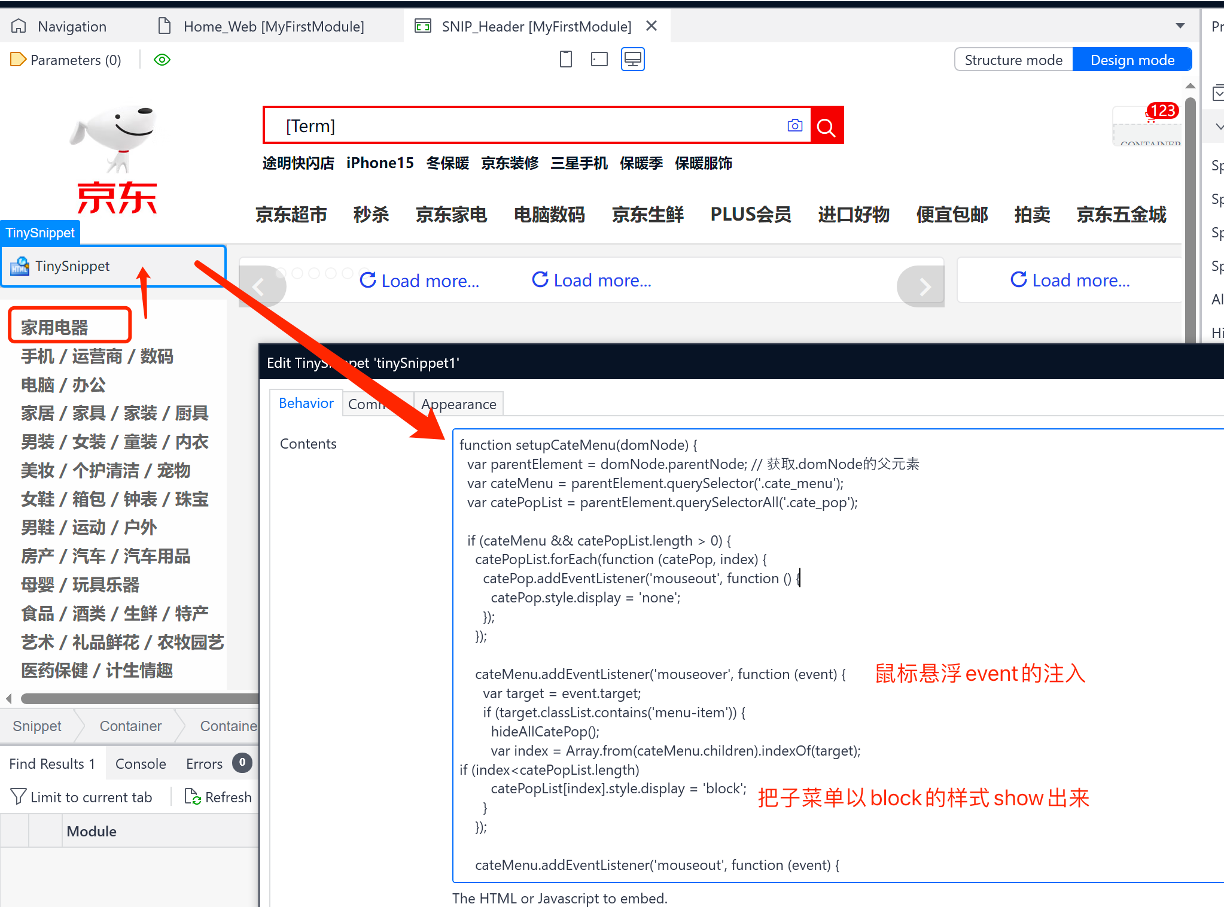Linux:
1.安装依赖库
下载ProtoBuf前⼀定要安装依赖库:autoconf automake libtool curl make g++ unzip如未安装,安装命令如下:
Ubuntu用户:
sudo apt-get install autoconf automake libtool curl make g++ unzip -y
CentOS用户:
sudo yum install autoconf automake libtool curl make gcc-c++ unzip
2. 下载ProtoBuf:
下载地址:https://github.com/protocolbuffers/protobuf/releases
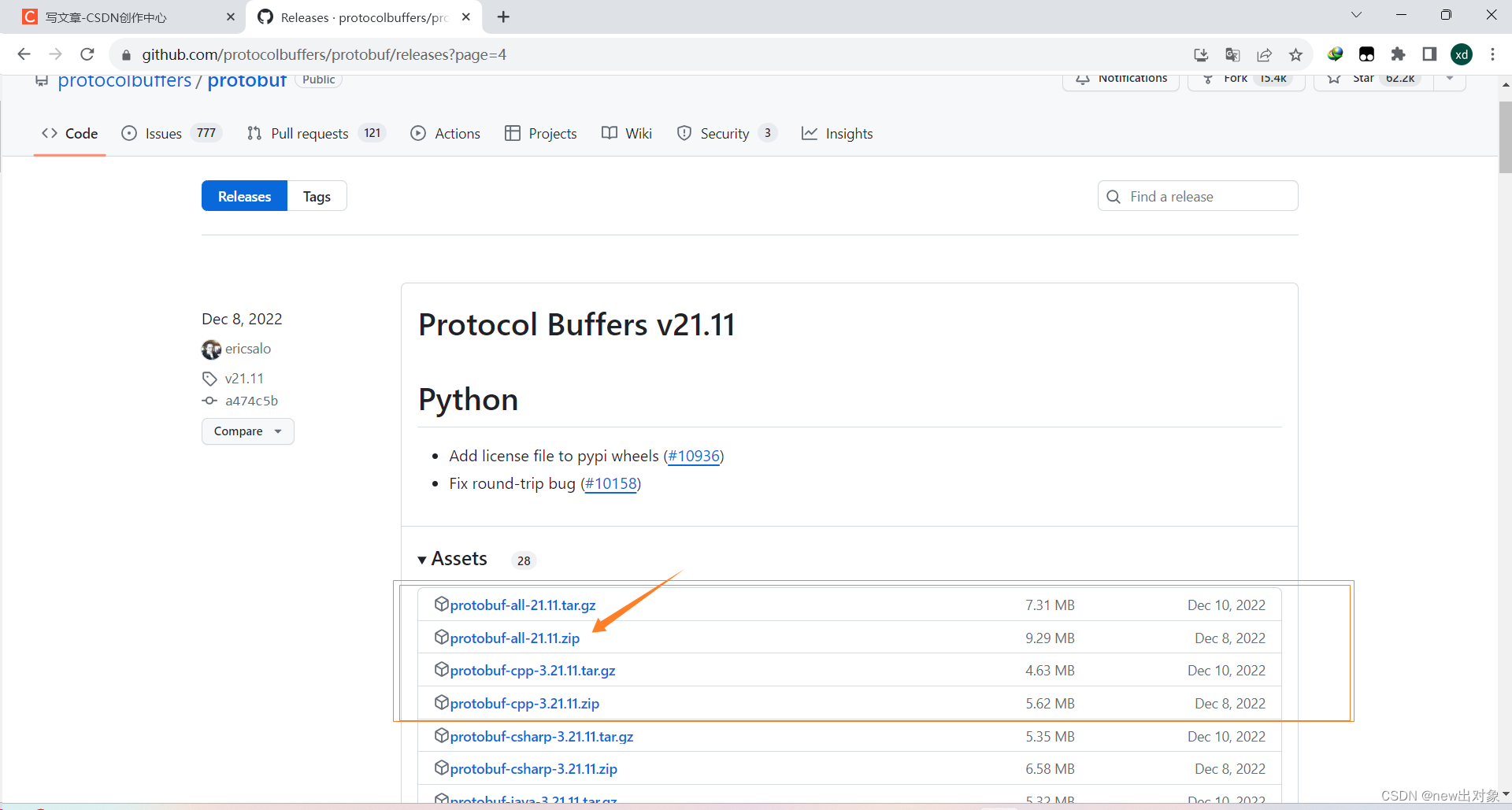
找到要下载的版本,这里以下载v21.11为准。
• 如果要在C++下使⽤ProtoBuf,可以选择cpp.zip;
• 如果要在JAVA下使⽤ProtoBuf,可以选择java.zip;
• 其他语⾔选择对应的链接即可。
• 希望⽀持全部语⾔,选择all.zip。
我这里直接选择的支持全部语言
protobuf-all-21.11.zip。
3.安装
安装指令:
1.右击要下载的包,复制它的下载连接,然后使用wget指令+链接可以直接下载到linux本地:
wget https://github.com/protocolbuffers/protobuf/releases/download/v21.11/protobuf-all-21.11.zip2.因为这个网站是国外的可能下载比较慢,可以考虑手动下载,然后上传到linux上:
手动下载后,通过rz命令,可以将下载的这个包从windows下传入到linux下。

压缩包下载好后,通过unzip protobuf-all-21.11.zip解压该包,会生成protobuf-21.11⽂件 。

进入该文件会有如下文件内容并执行下面指令:

# 第⼀步执⾏autogen.sh,但如果下载的是具体的某⼀⻔语⾔,不需要执⾏这⼀步。
./autogen.sh
# 第⼆步执⾏configure,有两种执⾏⽅式,任选其⼀即可,如下:
# 1、protobuf默认安装在 /usr/local ⽬录,lib、bin都是分散的
./configure
# 2、修改安装⽬录,统⼀安装在/usr/local/protobuf下
./configure --prefix=/usr/local/protobuf
然后再执行:
1.make // 大约执⾏15分钟左右
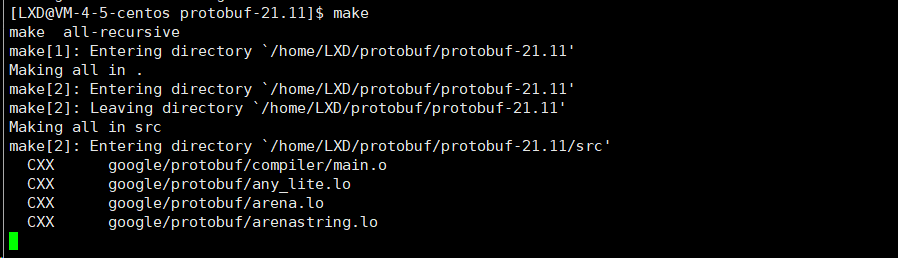
2.make check // 大约执⾏15分钟左右(可以跳过)
3.sudo make install
到此,需要你回忆⼀下在执⾏configure时,如果当时选择了第⼀种执⾏⽅式,也就是./configure ,那么到这就可以正常使⽤protobuf了。如果选择了第⼆种执⾏⽅式,即修改了安装⽬录,那么还需要在/etc/profile中添加⼀些内容:
1. sudo vim /etc/profile
2.添加一下内容。
# 添加内容如下:
#(动态库搜索路径) 程序加载运⾏期间查找动态链接库时指定除了系统默认路径之外的其他路径
export LD_LIBRARY_PATH=$LD_LIBRARY_PATH:/usr/local/protobuf/lib/
#(静态库搜索路径) 程序编译期间查找动态链接库时指定查找共享库的路径
export LIBRARY_PATH=$LIBRARY_PATH:/usr/local/protobuf/lib/
#执⾏程序搜索路径
export PATH=$PATH:/usr/local/protobuf/bin/
#c程序头⽂件搜索路径
export C_INCLUDE_PATH=$C_INCLUDE_PATH:/usr/local/protobuf/include/
#c++程序头⽂件搜索路径
export CPLUS_INCLUDE_PATH=$CPLUS_INCLUDE_PATH:/usr/local/protobuf/include/
#pkg-config 路径
export PKG_CONFIG_PATH=/usr/local/protobuf/lib/pkgconfig/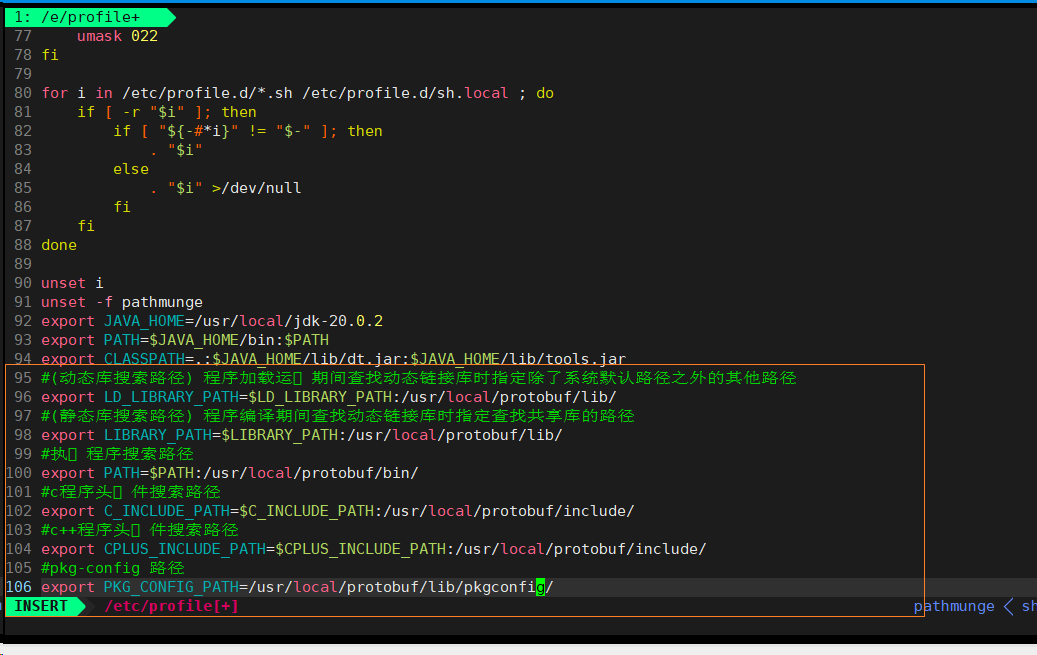
3.重新执⾏/etc/profile⽂件:
source /etc/profile
最后输⼊ protoc --version 查看版本,有显⽰说明安装成功。

Windows:
1.下载protobuf编译器
下载地址:https://github.com/protocolbuffers/protobuf/releases

找到需要的版本,然后点击下载。
下载之后将压缩包解压到你想放⽬录下。解压后的⽂件内包含bin、include⽂件,以及⼀个readme.txt。
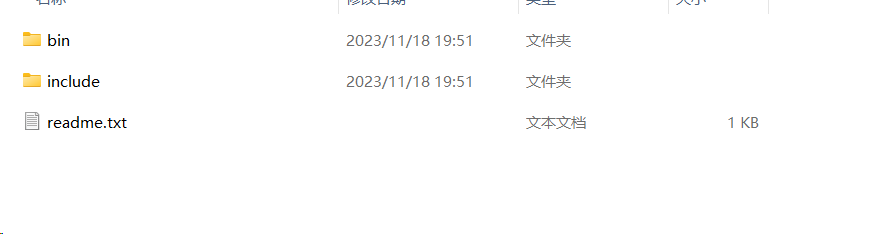
2.配置环境变量
把解压后⽂件中的bin⽬录配置到系统环境变量的Path中去,将bin目录的路径复制。
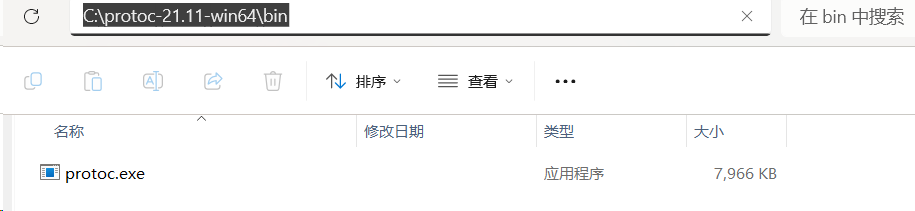
打开系统环境变量,双击Path,新建
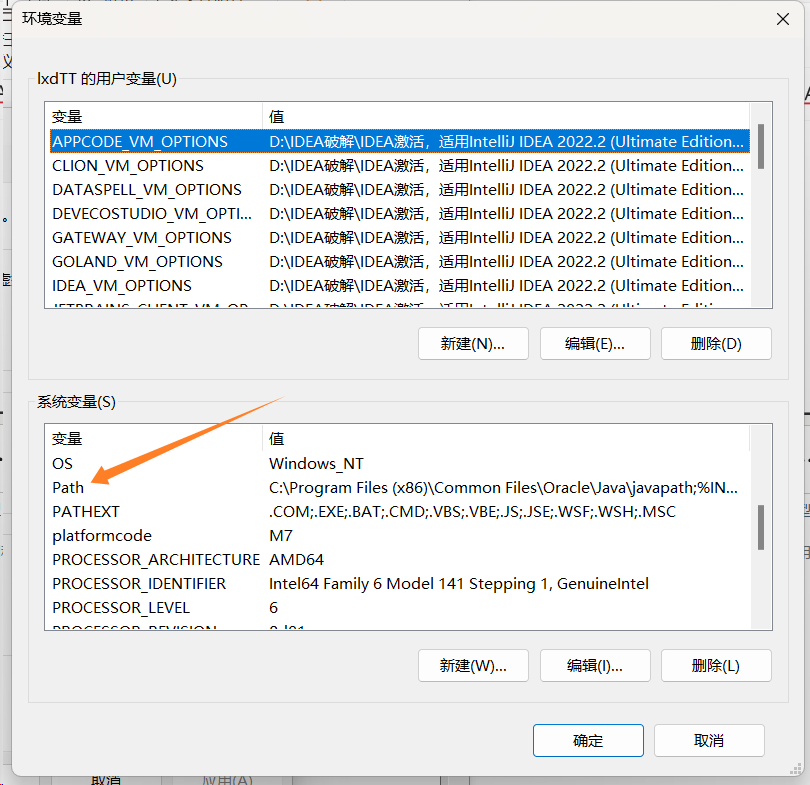
将刚才的路径放到此次,再确认:
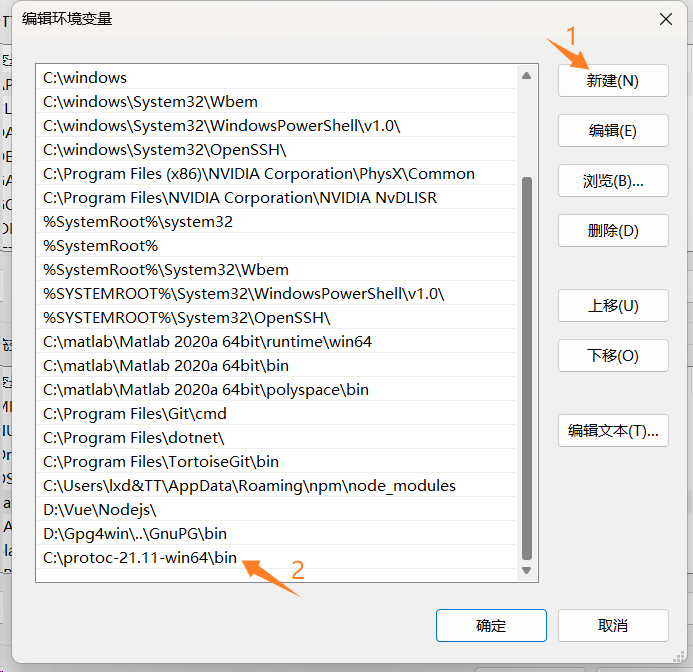
验证是否安装成功:
打开cmd,输⼊: protoc --version查看版本,有显⽰说明成功 。
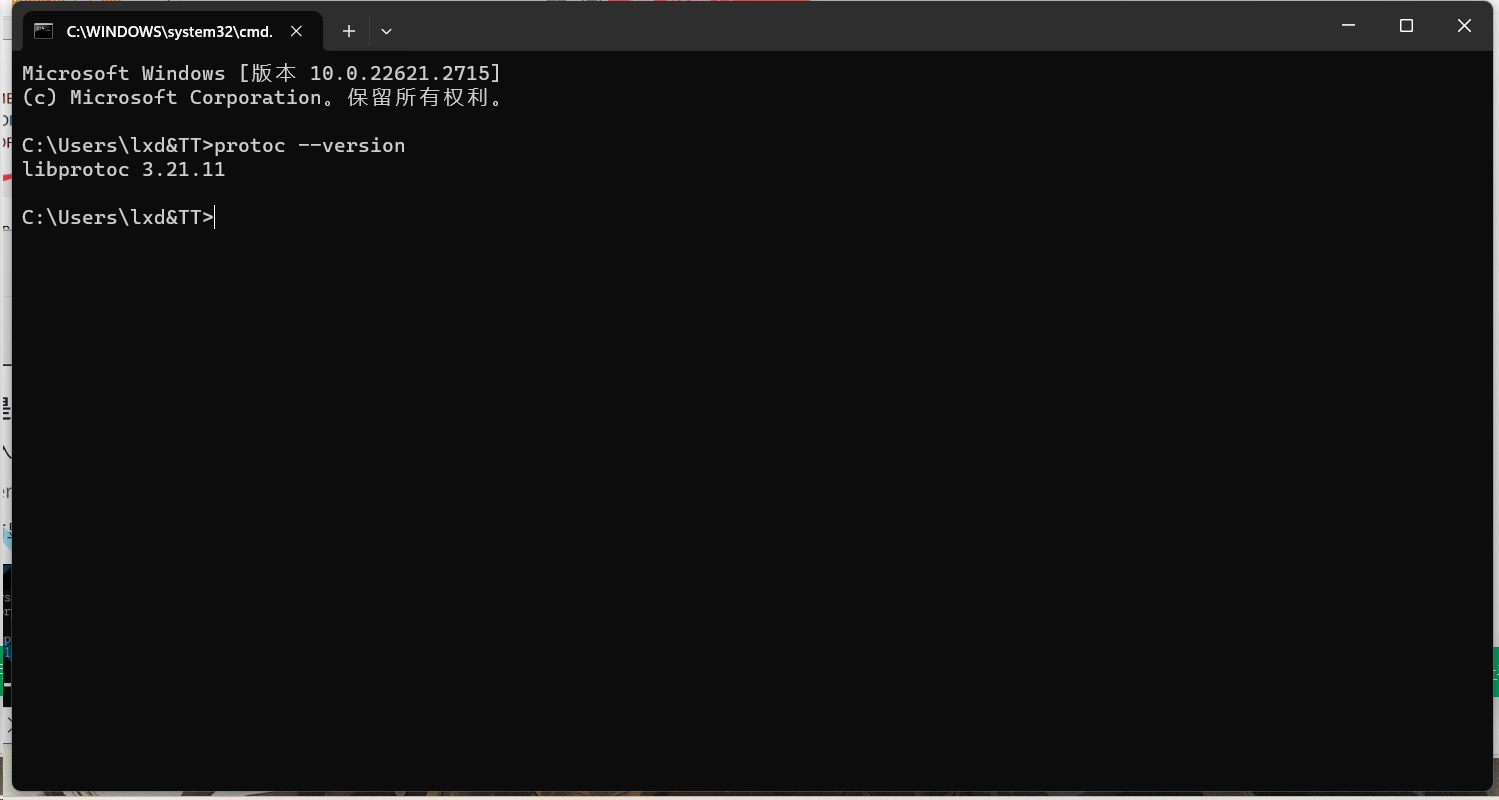
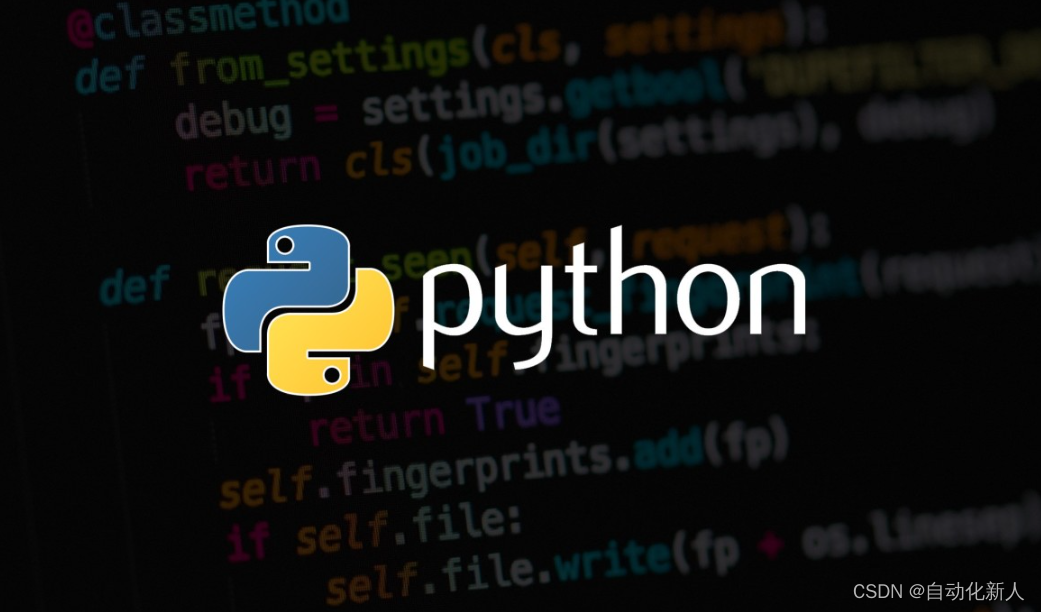

![[NAND Flash] 1.1 闪存(NAND Flash) 学习指南](https://img-blog.csdnimg.cn/direct/a85eca0f4e874071b5cebc43aa8a2049.png#pic_center)
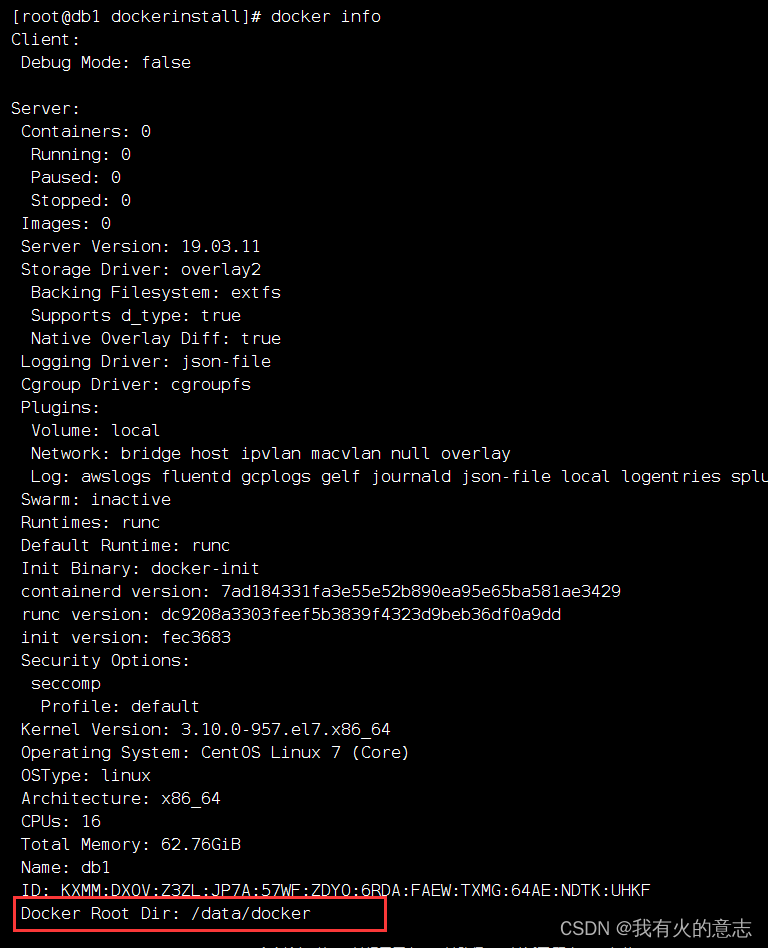
![[香橙派]orange pi zero 3 烧录Ubuntu系统镜像——无需HDMI数据线安装](https://img-blog.csdnimg.cn/direct/7328c4cafd7b49a49ef45bf0440139ae.png)